Įsivaizduokite situaciją: turite programą, kuri yra tokia nestabili, kad nuolat užšąla. Kartais tokios programos net neleidžia kompiuteriui persikrauti, jo veikimą tenka nutraukti nenormaliai – ilgai paspaudus ir palaikius maitinimo mygtuką.
Visų pirma, turėtumėte pabandyti uždaryti programą naudodami standartinę užduočių tvarkyklę. Paspauskite Alt + Ctrl + Del, skirtuke "Programos" raskite užšaldytą programą ir spustelėkite "Atšaukti" užduotį.
Jei tai nepadeda, eikite į skirtuką „Procesai“, suraskite pakabintą procesą ir spustelėkite „Baigti procesą“. Daugeliu atvejų pakabinta programa bus uždaryta.

Ten, kur standartinė užduočių tvarkyklė nesusidoros, padės pažangesnė programa – Process Explorer. Jį gamina trečioji šalis, bet platina „Microsoft“, yra nemokama, nereikia įdiegti ir veikia „Windows XP“, 7 ir 8.
Eikite į „Microsoft“ svetainę, atsisiųskite „Process Explorer“ archyvą, išpakuokite jį ir paleiskite procexp.exe failą su administratoriaus teisėmis. Pamatysite visų veikiančių programų sąrašą. Jų atliekami procesai rodomi medžio pavidalu. Tikėtina, kad užduočių tvarkyklė neleido užduočių tvarkytojui uždaryti probleminės programos, nes prieigą prie pakabinto proceso užblokavo aukštesnės hierarchijos procesas. Pirmas stulpelis rodo, kiek procesoriaus laiko sunaudoja kiekvienas procesas. Užstrigusiam ši vertė bus arti šimto procentų. Užšaldytą programą galite aptikti rūšiuodami procesus pagal procesoriaus apkrovą arba RAM suvartojimą.
Norėdami sustabdyti pakabintą procesą, dešiniuoju pelės mygtuku spustelėkite jį ir pasirinkite parinktį Kill Process arba paspauskite mygtuką Del.

Jei programa vis tiek stringa, turėsite užmušti proceso medį: pasirinkite jį ir pasirinkite parinktį Kill Process Tree arba paspauskite klavišų kombinaciją Shift+Del.
Dažnai vartotojams reikia priverstinai uždaryti programas operacinėje sistemoje Windows 10. Jei reikia greitai uždaryti programą, dažniausiai ji nustoja reaguoti. Kai kuriais atvejais vartotojas turi priverstinai iš naujo paleisti kompiuterį, kad atsikratytų užšaldytos programos. Gerai, jei programoje yra automatinis duomenų išsaugojimas, nes daugeliu atvejų vartotojai praranda naujausius pakeitimus.
Šiame straipsnyje bus pasakyta, kaip priverstinai uždaryti programą sistemoje Windows 10. Ankstesnių operacinių sistemų naudotojams nereaguojančių programų pašalinimo būdai yra panašūs. Visi žino, kaip uždaryti aktyvius langus naudojant sparčiuosius klavišus. Tačiau dažnai tenka ieškoti efektyvesnių būdų uždaryti programas.
Spartusis klavišas
Užuot tiesiog uždarę programos langą arba išėję iš programos meniu, galite naudoti paprastą spartųjį klavišą. Vartotojui tereikia paspausti Alt+F4, kad uždarytų aktyvų langą. Jei langas neaktyvus, prieš bandydami jį tokiu būdu uždaryti, turite jį pasirinkti.
Dažnai jie mėgsta pasijuokti iš nepatyrusių vartotojų, sakydami, kad klavišų kombinacija Alt+F4 atliks norimą veiksmą, tačiau galiausiai vartotojui reikalinga aplikacija užsidarys. Štai kodėl rekomenduojame susipažinti su kitais naudingais deriniais.
Užduočių tvarkyklė
Užduočių tvarkyklė leidžia sustabdyti nereikalingus procesus vos keliais paspaudimais. Vartotojui tereikia atidaryti užduočių tvarkyklę bet kuriuo iš galimų metodų. Galite naudoti spartųjį klavišą Ctrl + Shift + Esc. Toliau skirtuke Procesai Randame pakabintą procesą ir kontekstiniame meniu pasirenkame elementą Atšaukite užduotį.
Jei reikia, galite pažymėti langelį Parinktys > Kitų langų viršuje norėdami pamatyti užduočių tvarkyklę ant užšaldytų programų. Jei naudojate naujausią operacinės sistemos versiją, galite sukurti keletą. Sukūrus papildomą darbalaukį pakanka tiesiog nutempti sustingusią programą ant antrojo darbalaukio (tai svarbu, kai programai sustingus vietoj darbalaukio vartotojas mato juodą ekraną).
Komandinė eilutė
Rimtesnis būdas išjungti įšaldytas programas yra naudoti . Iš esmės metodas yra panašus į ankstesnį naudojant užduočių tvarkyklę, tačiau mes peržiūrėsime visus veikiančius procesus ir pašalinsime užduotį vykdydami kelias komandas.

Vietoj Photoshop.exe galite įvesti nereaguojančios programos pavadinimą. Įvykdžius aukščiau pateiktą komandą, programa iš karto baigsis.
SuperF4
Dabar galite atsisiųsti SuperF4 programą, skirtą „Windows 10“, iš oficialios gamintojo svetainės. SuperF4 užmuša aktyvias programas paspaudus Ctrl + Alt + F4. Jei paspaudus Alt + F4 sistema uždaro aktyvųjį langą tik aktyvųjį langą, tada SuperF4 tiesiog užmuša programos procesą. Kai kurie žaidimai yra apsaugoti nuo tokio tipo paslaugų, todėl ne visas programas galima uždaryti tokiu būdu.
Išvada
Yra daug būdų, kaip uždaryti užšaldytą programą vos keliais paspaudimais, jei ji neužsidaro. Dažnai vartotojai nežino, kaip išspręsti šią problemą ir iš naujo paleisti kompiuterį. Šis sprendimas tikrai padės atsikratyti užstrigusios programos, tačiau bus prarasta daug laiko. Vartotojui pakanka žinoti kelis būdus, kaip priversti programas išsijungti, kad taupytų savo laiką.
Kaip uždaryti programą, jei ji neužsidaro?
Šiuo metu labiausiai paplitusi operacinė sistema yra „Windows“. Ir tam buvo parašyta daugybė įvairių programų. Bėda ta, kad didžioji dalis nepriklausomų kūrėjų programinės įrangos nėra labai nuodugniai testuojama, todėl problemos dėl programinės įrangos ir viso kompiuterio užšalimo nėra neįprastos.
Ką aš galiu pasakyti – net profesionalių kūrėjų ir didelių prekių ženklų programinė įranga kartais taip pat pateikia tokius pačius nemalonius netikėtumus. Ką daryti tokiais atvejais ir kaip uždaryti programą, jei ji neužsidaro? Yra keletas patikrintų metodų, tarp kurių tikrai galėsite rasti tinkamiausią savo individualiam atvejui.
Kaip uždaryti programą, jei ji neužsidaro – patikrinti ir darbo metodai
Taigi, išvardinkime labiausiai paplitusius, patikrintus ir veikiančius būdus, kaip uždaryti užšaldytą programą „Windows“ operacinėje sistemoje. Kai kurie iš jų yra gana paprasti ir nereikalauja specialių žinių. Kiti mano, kad turi bent vidutinį kompiuterio įgūdžius. Kai kurie metodai leidžia tęsti darbą operacinėje sistemoje neperkraunant, antrą kartą bandant paleisti užšaldytą programą. Kiti nepalieka kito pasirinkimo, kaip tik iš naujo paleisti kompiuterį:
1. Pirmasis būdas yra labiausiai paplitęs, tačiau aktualus tik tais atvejais, kai turite laisvo laiko. Šis metodas yra paprastas laukimas. Programai užšalus, pakanka palaukti nuo 5-10 sekundžių iki 5-10 minučių. Dažniausiai užšaldyta programa arba užsidaro pati, arba toliau veikia kaip įprasta. Žaidimai, kompiuterių priežiūros programinė įranga, darbo programos – visa tai dažniausiai pareikalauja rimtų resursų, o jei kompiuteris iš karto nesusitvarko su padidėjusia apkrova, galima patirti panašių užšalimų. Galite šiek tiek palaukti ir programinė įranga veiks toliau;
2. Antrasis būdas taip pat gana dažnas. Jei negalite uždaryti sustingusios programos su kryželiu jos lango viršuje, galite pasirinkti jos langą kairiuoju pelės klavišu spustelėdami viršutinę jos kraštinę ir trumpai laikydami nuspaudę klaviatūros klavišų kombinaciją ALT+F5 (kartais jie taip pat rekomenduoja ALT+F4, bet šis metodas neveikia visada). Su 70% tikimybe programa nustos veikti ir operacinės sistemos procesai vėl veiks kaip anksčiau. Po to galite pabandyti dar kartą paleisti norimą programą, palaukę kelias minutes prieš bandydami (kad jos procesas sistemoje galutinai numirtų);

3. Trečias būdas gana paprastas. Galite užvesti pelės žymeklį virš užduočių juostos ekrano apačioje, rasti ten veikiančios programos ekraną, užveskite pelės žymeklį ant šio ekrano, dešiniuoju pelės mygtuku spustelėkite ir išskleidžiamajame meniu pasirinkite „Uždaryti programą/programą“. Dažnai šis metodas veikia ir programinė įranga yra priversta išsijungti;

4. Ketvirtasis metodas yra sunkesnis, bet bet kas gali susitvarkyti. Jei programa užstrigo ir ankstesni patarimai nepadėjo, turite ją uždaryti naudodami „Task Manager“ - ją galima rasti bet kurioje „Windows“ operacinėje sistemoje ir ją galima paleisti įvairiais būdais. Pavyzdžiui, dešiniuoju pelės mygtuku spustelėjus užduočių juostą ekrano apačioje ir pasirinkus atitinkamą meniu elementą arba paspaudus klavišų kombinaciją CTRL+SHIFT+ESC.
Taigi, „Task Manager“ pamatysite visų veikiančių programų sąrašą. Jame taip pat bus jūsų užšaldyta programa. Dešiniuoju pelės mygtuku spustelėkite jį ir pasirodžiusiame meniu pasirinkite „Baigti procesą“. 85 % atvejų tai padeda ir programa iškart užsidaro. Jei tai nepadeda, tame pačiame „Task Manager“ pasirenkame savo užšaldytą programą, dešiniuoju pelės mygtuku spustelėkite ją ir spustelėkite elementą „Eiti į procesą“. Pamatysite kelis procesus, kuriuos paleido užšaldyta programa. Galite juos išjungti po vieną, kol programa visiškai sustos ir bus visiškai uždaryta;

5. Penktasis būdas dar sunkesnis, bet kiekvienas gali tai padaryti. Tai bus naudinga, jei programos nėra užduočių tvarkyklės sąraše. Taip pat atsitinka, todėl nenustebkite – tai normalu. „Dispečeryje“ eikite iš skirtuko „Programos“ į skirtuką „Procesai“ ir pasirodžiusiame sąraše ieškokite užšaldytos programos pagal jos pavadinimą. Taip pat parodo kompiuterio procesoriaus apkrovą pagal dabartinius procesus ir kitus duomenis – iš jų nesunku nustatyti, kas kabo jūsų kompiuteryje ir dėl ko lėtėja kompiuteris. Procesas uždaromas tiksliai taip, kaip aprašyta aukščiau esančioje pastraipoje – dešiniuoju pelės mygtuku spustelėkite procesą, meniu pasirinkite parinktį jį užbaigti – viskas;

6. Šeštajam būdui reikės įdiegti papildomą programinę įrangą. Yra daug nepriklausomų kūrėjų trečiųjų šalių programų, kurios kontroliuoja ir stebi procesus jūsų kompiuteryje, todėl galite juos šiek tiek valdyti. Čia jų neišvardinsime, nes jų tikrai daug, pradedant Total Commander ir baigiant įvairiomis mažai žinomomis programomis.
Galbūt galite sustoti ties nuostabia CCleaner programa, kuri leidžia valdyti programų paleidimą, jų pašalinimą ir registro valymą iš kairiųjų įrašų. Dažnai pasitaiko situacijų, kai užšalusi programa yra virusas arba tiesiog kreivai surinkta programa. Kartais jo procesą galima užbaigti tik pašalinus ir išvalius kompiuterį nuo visų uodegų, kurias jame gali palikti ši programinė įranga.
Kaip uždaryti programą, jei ji neužsidaro – radikalus metodas
Radikaliausias būdas uždaryti programą, kuri neužsidaro, yra ją pašalinti ir visiškai iš naujo paleisti kompiuterį. Gana dažnai vartotojai nesąmoningai ar netyčia savo kompiuteryje įdiegia kokią nors programą, o tai reiškia, kad reikia įdiegti visą paketą nesuprantamų programų (pavyzdžiui, kiniškų, kurios pridedamos paleidžiant ir kurias labai sunku pašalinti, ypač jei nežinote, ką). tai yra). Pavyzdžiui, Baidu. Apie tai išsamiai rašiau šiame straipsnyje:
CCleaner programa leidžia ne tik pašalinti nereikalingas programas, bet ir išvalyti iš jų įrašus operacinės sistemos registre. Taip pat galite jį naudoti norint pašalinti programas nuo paleidimo, o tai gali būti labai naudinga situacijose, kai kompiuteris įsijungia, ir iš karto automatiškai paleidžiamos nesuprantamos programos, kurių negalima uždaryti įprastomis priemonėmis.
Kaip naudotis CCleaner? Iš šio straipsnio galite pasimokyti:

Programų uždarymas, jei jos pačios neužsidaro, gali būti atliktas radikaliu būdu, ypač jei tai nelegali programinė įranga (nors jei galima iš naujo įdiegti norimą programą, tai taip pat galima padaryti). Pirmiausia bandome pašalinti procesą per „Task Manager“ ir, jei jo nėra arba jo negalima pašalinti dėl kokių nors priežasčių, paleiskite „CCleaner“, įdiegtų programų sąraše raskite probleminį ir ištrinkite. Labiausiai tikėtina, kad pasirodys pranešimas, kad programa veikia ir jos negalima ištrinti.
Mes to nepaisome ir tęsiame pašalinimo procesą. Po to eikite į skirtuką „Registras“ ir išvalykite, pašalindami iš jo visas nuorodas į probleminę programą. Naudodami šią programinę įrangą taip pat galite rasti kelią, kuriame įdiegta programa, ir rankiniu būdu ištrinti aplanką su jo failais.

Tai garantuoja, kad iš naujo paleidus kompiuterį probleminė programinė įranga nebus paleista ir neužšals kartu su visa sistema. Atlikę šias operacijas, nepamirškite pašalinti visų probleminės programos uodegų, dar kartą paleisdami registro valiklį.
Jei ką tik tapote telefono ar planšetinio kompiuterio, pagrįsto "Android" operacine sistema, savininku, tikriausiai dar nelabai žinote, kaip tai veikia. Pavyzdžiui, ar žinote, kaip uždaryti programą? Ne? Tada jūs atėjote į reikiamą vietą.
Atrodytų, kad programa turėtų automatiškai užsidaryti grįžus į darbalaukį. Tiesą sakant, tai nėra visiškai teisinga, nes jei norite grįžti, tarkime, prie žaidimo, turėsite jį atsisiųsti dar kartą. Todėl norėdami uždaryti programą turite imtis visiškai skirtingų veiksmų.
Pirmas būdas
Atidžiai apžiūrėkite savo įrenginį. Ekrano apačioje arba rėmelio apačioje yra mygtukai. Jie atrodo maždaug taip:

Spustelėję raudonai pažymėtą mygtuką pamatysite veikiančių programų sąrašą. Norėdami uždaryti programą, bakstelėkite ją ir vilkite į dešinę arba į kairę. Tai uždarys programą. Kai kuriuose įrenginiuose yra atskiras jutiklinis klavišas, leidžiantis vienu metu uždaryti visas atidarytas programas.

Jei įrenginyje nematote veikiančių programų atidarymo mygtuko, tai reiškia, kad jis priskirtas kitam klavišui. Pavyzdžiui, „Samsung Galaxy“ reikia paspausti ir sekundę palaikyti mygtuką „Pagrindinis“, o „Meizu“ įrenginiuose reikia braukti šalia centrinio mygtuko iš apačios į viršų.

Antras būdas
Programą galite uždaryti naudodami operacinės sistemos nustatymus. Tai mes darome.
Darbalaukyje raskite nustatymų piktogramą ir spustelėkite ją. Atsidursite nustatymų meniu.

Raskite skyrių „Programos“ ir atidarykite jį.

Priešais save matysite įrenginyje įdiegtas programas. Pasirinkite tą, kurio jums reikia, ir bakstelėkite jo piktogramą.

Atsidūrę programos puslapyje spustelėkite mygtuką „Sustabdyti“.

Paraiška uždaryta ir jums nereikia nieko daryti.
Trečias būdas
Kita galimybė yra naudoti trečiųjų šalių programas, kurios leidžia uždaryti programas įrenginyje. Norėdami tai padaryti, jums reikės „ES Task Manager“ arba „Advanced Task Killer“ programos. Įdiekite programą naudodami „Google Play“, tada paleiskite ją. Čia yra programų sąrašas. Norėdami uždaryti programą, spustelėkite šalia jos esantį kryželį.

Operacinėse sistemose Windows 7, Windows 8.1, Windows 10, paspaudus šiuos klavišus, naujame operacinės sistemos lange, atsidariusiame meniu, pačiame apačioje reikės pasirinkti elementą „Pradėti užduočių tvarkyklę“ arba vienu metu paspauskite spartųjį klavišą „Ctrl“ + „Shift“ + „Esc“.
„Windows“ operacinėje sistemoje yra patogesnis būdas paleisti „Task Manager“ - dešiniuoju pelės mygtuku spustelėkite „Užduočių juostą“, tada kontekstiniame meniu pasirinkite „Vykdyti užduočių tvarkyklę“ („Windows XP“, „Windows 8.1“, „Windows“). 10 - „Užduočių tvarkyklė“).
Atsidariusiame lange „Task Manager“ eikite į skirtuką „Programos“. Paprastai, priešais užšaldytos programos pavadinimą, stulpelyje „Būsena“ bus matomas užrašas „Nereaguoja“.

Tada pasirinkite užšaldytą programą, tada spustelėkite mygtuką „Baigti užduotį“ arba dešiniuoju pelės klavišu spustelėję kontekstinio meniu pasirinkite elementą „Baigti užduotį“. Įspėjimo lange sutikite užbaigti procesą.
Po kurio laiko užšaldyta programa išsijungs. Jei taip neatsitiks, eikite į skirtuką „Procesai“.
Dėmesio! Turėsite būti atsargūs su šiuo skirtuku. Neieškokite pakabinto proceso, nebent žinote proceso pavadinimą!
Skirtuke Programos pasirinkite užšaldytą programą, tada dešiniuoju pelės mygtuku spustelėkite ją ir pasirinkite Eiti į procesą.

Užduočių tvarkyklė automatiškai perjungs jus į skirtuką Procesai ir paryškins užšaldytą programą.

Po to spustelėkite mygtuką „Baigti procesą“ arba kontekstiniame meniu pasirinkite elementą „Baigti procesą“, dešiniuoju pelės klavišu spustelėdami.

Jei pakabinta programa nerodoma skirtuke „Programos“, tuomet turite patys eiti į skirtuką „Procesai“, rasti užšaldytos programos procesą ir jį išjungti, jei šį procesą rasite teisingai. Jei nežinote proceso pavadinimo, geriau nieko nedaryti šiame skirtuke!
Jei šie veiksmai nepadeda, eikite į skirtuką „Vartotojai“, spustelėkite mygtuką „Atsijungti“ arba dešiniuoju pelės mygtuku spustelėję kontekstiniame meniu pasirinkite „Atsijungti“.

Turėsite šiek tiek palaukti, kol sistema užbaigs visus procesus, o tada monitoriuje pasirodys operacinės sistemos langas su paskyros piktograma. Spustelėkite šią piktogramą ir vėl prisijunkite prie operacinės sistemos, kad galėtumėte tęsti darbą.
Panašius veiksmus galima atlikti naudojant meniu Pradėti, jei turite prieigą prie meniu. Meniu Pradėti užveskite pelės žymeklį virš mygtuko Išjungti, tada iškylančiajame kontekstiniame meniu pasirinkite Atsijungti.
„Explorer“ paleidimas iš naujo
Vienas iš būdų „atgaivinti“ „Windows“ yra iš naujo paleisti „Explorer“. „Windows Explorer“ yra ne tik failų tvarkyklė; operacinėje sistemoje ji, be kita ko, yra atsakinga už darbalaukio ir užduočių juostos rodymą.
Pirmiausia paleiskite užduočių tvarkyklę naudodami „Ctrl“ + „Shift“ + „Esc“ klavišus. Tada eikite į skirtuką „Procesai“, tada spustelėkite mygtuką „Vaizdo pavadinimas“, tada spustelėkite mygtuką „E“ (lotyniškos klaviatūros išdėstyme).
Bus paryškintas procesas „explorer.exe“. Užbaikite šį procesą naudodami mygtuką „Baigti procesą“ arba kontekstiniame meniu.

Po to Explorer baigs savo darbą ir visos piktogramos išnyks iš monitoriaus ekrano. Užduočių tvarkyklėje eikite į meniu „Failas“ ir kontekstiniame meniu pasirinkite „Nauja užduotis (Vykdyti...)“.
Lango „Sukurti naują užduotį“ įvesties lauke įveskite „explorer“ ir spustelėkite mygtuką „Gerai“.

Po to operacinė sistema turėtų veikti normaliai.
Pakabinto proceso pašalinimas iš komandinės eilutės
Vykdykite komandų eilutę kaip administratorių. Komandinės eilutės interpretatoriuje įveskite komandą: „tasklist“ (be kabučių), tada paspauskite klavišą „Enter“.
Pamatysite visų operacinėje sistemoje veikiančių procesų sąrašą. Šalia kiekvienos programos pavadinimo rodomas jos „PID“ ir sunaudotos atminties kiekis.

Prisiminkite užšaldytos programos „PID“ (skaičius), kurią turite išjungti. Komandinės eilutės interpretatoriaus lange įveskite naują komandą: „taskkill/pid...“ (be kabučių). Vietoj „...“ po PID įveskite reikšmę, kurią atsimenate. Tada paspauskite klavišą „Enter“. Pakabinta programa bus uždaryta.
kiti metodai
Sunkiausias atvejis yra tada, kai kuri nors programa ar žaidimas, kuris buvo panaudotas užpildyti visą monitoriaus ekraną, užšąla. Tokiu atveju neturėsite prieigos prie darbalaukio, užduočių tvarkyklės ar meniu Pradėti.
Tokiu atveju pabandykite išeiti iš lango su užšaldyta programa į „Darbalaukį“ naudodami klaviatūros klavišus.
Paspauskite klaviatūros klavišus „Alt“ + „F4“. Šis klavišų derinys „Windows“ operacinėje sistemoje naudojamas programoms uždaryti.
Galite pabandyti paspausti klaviatūros klavišus „Esc“ arba „Enter“; galbūt kai kuriais atvejais galėsite pasiekti darbalaukį.
Kai paspausite „Windows“ klavišą, kartais galite patekti į darbalaukį, kai programa užstoja.
Pabandykite paspausti klaviatūros funkcinius klavišus „F1“ - „F12“. Kai kuriais atvejais paspaudus šiuos klavišus atidaromas darbalaukis. Kuris konkretus funkcijos klavišas gali padėti, priklauso nuo konkretaus kompiuterio; jis skiriasi kiekviename kompiuteryje.
Kasdien naudojantis kompiuteriu, nutinka įvairių ne itin pageidaujamų situacijų. Pavyzdžiui, programa užstrigo! Ką daryti, jei programa užstringa? Greičiausiai ir jūs susidūrėte su tokia problema! Programa yra užšaldyta ir nereaguoja į jūsų veiksmus.
Dauguma vartotojų, kurie nežino, ką tokiu atveju daryti, iš karto pasiekia mygtuką „Reset“, dėl kurio kompiuteris paleidžiamas iš naujo. Dar blogiau, kai kurie žmonės ištraukia laidą iš lizdo. Tai neteisingi veiksmai, galintys sukelti blogų pasekmių.
Šioje pamokoje apžvelgsime teisingesnį ir saugesnį būdą išeiti iš situacijos, kai programa užstringa. Taigi, kol kas, tarkime, turime požymių, kad programa užstrigo. Mūsų veiksmai. Pirmas dalykas yra nustatyti, kad programa iš tikrųjų yra užšaldyta, o ne tik nuspręsta galvoti. Vienas iš užšalimo požymių yra užrašas programos viršuje „Nereaguoja“,
Bet neskubėkite, palaukite 10-20 sekundžių, tada padarykite išvadas. Jei jis tikrai užšaldytas, turime priverstinai nutraukti šios programos procesą. Norėdami tai padaryti, turime eiti į „Task Manager“. Norėdami įeiti į „Task Manager“, kartu paspauskite tris klaviatūros klavišus – CTR + ALT + DELETE. Atsidariusiame lange pasirinkite skirtuką „Programos“, raskite užstrigusią programą, pasirinkite ją kairiuoju pelės mygtuku, tada spustelėkite „Baigti užduotį“.

Iš užšaldytos būsenos kompiuteris turėtų atsigauti maždaug po 10-30 sekundžių. Taip pat gali pasirodyti kitas langas, kuriame turite spustelėti „Baigti dabar“.
Kartais programa neišsijungia ir negalite eiti į „Pradėti“, kad iš naujo paleistumėte kompiuterį, t. y. vienintelis dalykas, kurį galite padaryti, yra eiti į „Task Manager“. Tokiu atveju užduočių tvarkytuvėje galite pasirinkti meniu „Išjungimas“, o išskleidžiamajame sąraše – elementą „Paleisti iš naujo“.
Kartais dirbant su įvairiomis programomis nutinka taip, kad „užšąla“, tai yra, nereaguoja į jokius veiksmus. Daugelis pradedančiųjų vartotojų, taip pat ne visai pradedančiųjų, bet tų, kurie...



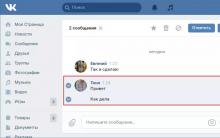
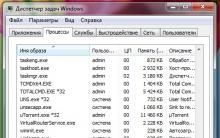
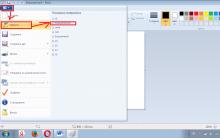





Kaip archyvuoti failą Zip
Kaip visiškai išjungti „Windows Defender“ („Microsoft Defender“)
Duomenų atkūrimas Android telefone
Kaip įjungti pelę nešiojamojo kompiuterio klaviatūroje
Apibrėžimas, reikšmė, vertimas